Stellen Sie Ihre Daten einfach vom iPhone auf dem Computer wieder her.
Hochformat-Modus wird auf dem iPhone 7 Plus angezeigt
 Geschrieben von Boey Wong / 19. April 2021, 09:00 Uhr
Geschrieben von Boey Wong / 19. April 2021, 09:00 Uhr Wenn Sie ein besitzen 7 iPhone plus, warten Sie nicht, um Ihr Betriebssystem auf die neueste Version zu aktualisieren, indem Sie zu navigieren Einstellungen und dann Allgemeines und dann Software-Update. Weil Sie nach dem Aktualisieren der Betriebssysteme auf iOS 10.1 eine zusätzliche Belohnung erhalten: die Porträtmodus-Funktion. Was kann man im Hochformat machen? Wenn Sie Fotograf sind, müssen Sie den sogenannten "geringen Schärfentiefen" -Effekt sehr gut kennen, der traditionell durch die Optik von DSLR- und SLR-Kameraobjektiven erzielt wird, die für Szenarien mit schlechten Lichtverhältnissen ausgelegt sind. Jetzt können Sie diesen Effekt auch mit Ihrem iPhone 7 Plus erzielen. Apple hat wirklich gute Arbeit geleistet, indem es einem Smartphone die Funktion des Porträtmodus hinzufügte, da wir ständig Smartphones verwenden, um Fotos von Menschen zu machen.
Der neue Hochformatmodus für das iPhone 7 Plus ist ein praktischer Schritt
Das Feature selbst ist noch nicht ganz fertig. Sobald das neueste offizielle Update installiert ist, wird die Kamera Die App auf Ihrem Telefon fragt Sie, ob Sie die Betaversion testen möchten, wenn Sie die neue Porträtfunktion zum Fotografieren verwenden. Trotzdem können Sie damit Fotos aufnehmen, die viel besser sind als die Bilder, die mit anderen Modi aufgenommen wurden.
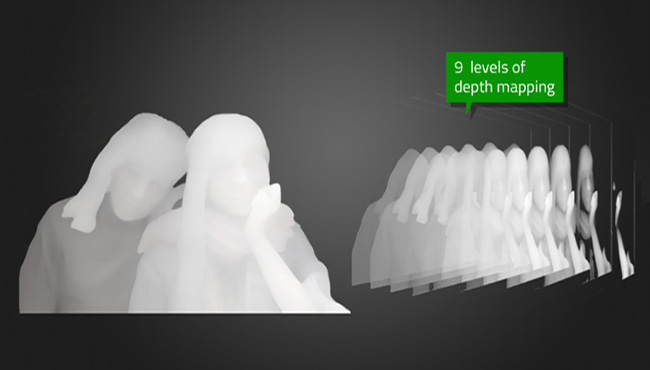
Apple nutzt die beiden Kameras, um 9 Tiefenstufen zu erkennen. Der primäre 12-Megapixel-Sensor nimmt das Bild wie gewohnt auf, und der zweite Weitwinkelsensor wird verwendet, um zu bestimmen, wie weit das Motiv entfernt ist. All diese Daten werden zu einer Tiefenkarte mit neun Ebenen zusammengeführt, die den Kontext bereitstellt, der erforderlich ist, um Hintergründe kunstvoll auszublenden, während Gesichter und Motive näher am Telefon gestochen scharf und intakt bleiben, um ein Bild wie bei einer DSLR-Kamera zu erstellen. Lassen Sie uns zum besseren Verständnis einige Bilder machen, die zum Beispiel im Standardmodus und im Hochformat aufgenommen wurden.

Dies ist ein prototypisches Porträt und es kann sehr gut damit umgehen. Im Vergleich zum Standardfoto bleibt der Tiefeneffektfokus auf das Baby und die Mutter gerichtet, die Bäume im Hintergrund sind jedoch unscharf. Je näher Sie dem Motiv kommen, desto stärker ist die Unschärfe. Achten Sie aber auf die Beleuchtung. Stellen Sie sicher, dass sich das Motiv in einer gut beleuchteten Umgebung befindet, und vermeiden Sie überbelichtete Hintergründe. Obwohl Apple offiziell behauptet hat, dass der Porträtmodus nur für Menschen funktioniert, funktioniert er für Objekte, die keine Menschen sind, wie Hände und Erdbeeren, solange Sie sich in der richtigen Reichweite befinden (die App gibt an, wann Sie sich befinden) und der Kontrast zwischen den beiden Objekten ausreichend ist Vordergrund und Hintergrund. Beachten Sie, wie hell die Hand ist und wie dunkel der Hintergrund hier ist.
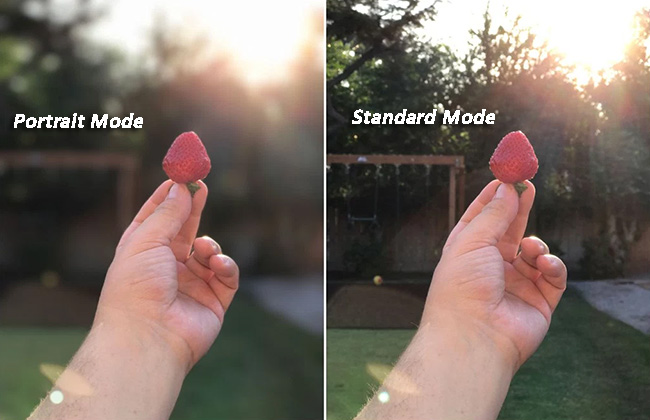
Es funktioniert auch bei Hunden. Der Portrait-Modus ist wirklich klug, dass er die beiden Hunde, die nahe beieinander sind, gruppieren und sie beide in den fokussierten Bereich bringen kann, wobei der Hintergrund, aber nicht die Motive verwischt werden. Bei Menschen funktioniert dies genauso, indem sie mithilfe der Gesichtserkennung zu Gruppen zusammengefasst werden, auch wenn sie sich leicht vor oder hinter ihnen befinden. Aber es gibt eine Schwelle, und die Leute springen in die nächste Ebene und verschwimmen bei einer bestimmten Einschränkung.
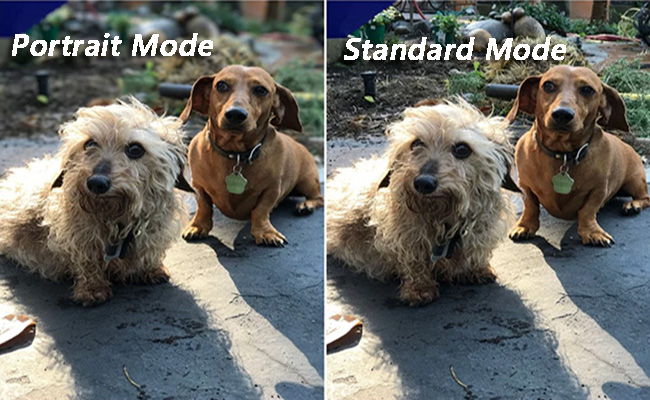
So verwenden Sie den Porträtmodus zum Aufnehmen von Fotos
Wenn Sie den Porträtmodus zum ersten Mal starten, sehen Sie eine Popup-Beta-Benachrichtigung, da sich der Porträtmodus noch in der Beta-Phase befindet, während iOS 10.1 seit geraumer Zeit nicht mehr in der Beta-Phase ist. Apple arbeitet noch an dieser Funktion und sie wird in den kommenden Monaten noch besser werden. In der Kurzanleitung erfahren Sie, wie Sie den Hochformatmodus zum Aufnehmen von Bildern verwenden.
- Richten Sie die Aufnahme, die Sie aufnehmen möchten, innerhalb von 8-Fuß von Ihrem Motiv aus. Die Gesichts- und Körpererkennung sollte Ihr Motiv automatisch identifizieren.
- Befolgen Sie die Kamera Die App fragt, ob es welche gibt, wie z Mehr Licht benötigt, Platzieren Sie das Motiv innerhalb der 8-Füße, oder Gehen Sie weiter weg.
- Sobald Sie die Anforderung erfüllt haben, wird ein gelbes Symbol angezeigt Tiefenwirkung melden Sie sich Pop-up. Speichern Sie nun Ihren Fokus, stellen Sie die Helligkeit ein und drücken Sie den Auslöser, sobald Sie bereit sind. Halten Sie das Telefon stabil, bis die Aufnahme beendet ist. In diesem Modus dauert die Verarbeitung etwas länger.
Wenn Sie in einem dunklen Raum fotografieren, schlage ich vor, den Porträtmodus nicht zu verwenden, da einfach nicht genug Licht vorhanden ist, damit der Effekt richtig funktioniert.
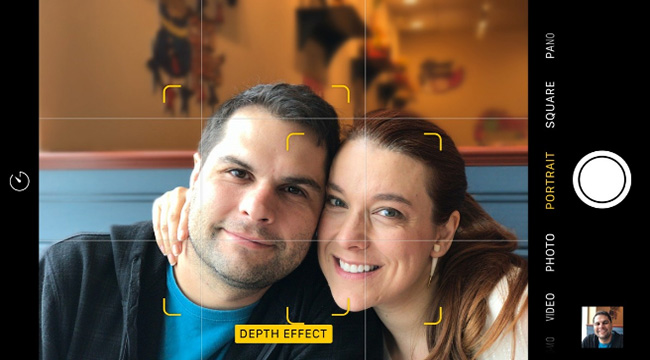
Der Porträtmodus ist nicht perfekt
Einige Fotos sind an den Rändern falsch verschwommen oder haben eine seltsame Unschärfe, wo keine sein sollte, besonders wenn Sie sich in gut beleuchteten Umgebungen mit vielen ähnlichen Farben befinden. Der Hochformatmodus kann wahrscheinlich nicht erkennen, wo einige Objekte enden und andere beginnen. Zum Beispiel das folgende Bild eines Kaktus, der auf einem Geländer platziert ist. Die Kamera hatte keine Probleme, den Unterschied zwischen dem kühlen Blau des Topfes und den Bäumen im Hintergrund zu erkennen, aber sie hatte offensichtlich einige Schwierigkeiten zu erkennen, wo der Kaktus endete und die Bäume begannen.
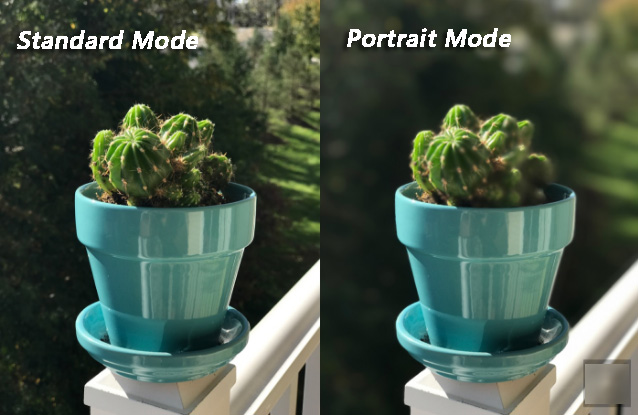
Zusammenfassend lässt sich sagen, dass der Hochformatmodus in vielen Fällen recht gut funktioniert. Sie sollten herausfinden, was funktioniert und was nicht. Um die besten Ergebnisse zu erzielen, empfehlen wir, bei hellem Licht zu fotografieren und einen möglichst großen Abstand zwischen Ihrem Motiv und dem Hintergrund einzuhalten.
Mit FoneLab können Sie das iPhone / iPad / iPod aus dem DFU-Modus, dem Wiederherstellungsmodus, dem Apple-Logo, dem Kopfhörermodus usw. ohne Datenverlust in den Normalzustand bringen.
- Beheben Sie deaktivierte iOS-Systemprobleme.
- Extrahieren Sie Daten von deaktivierten iOS-Geräten ohne Datenverlust.
- Es ist sicher und einfach zu bedienen.
